ด้วยการเชื่อมต่อคอมพิวเตอร์ส่วนบุคคลในระบบปฏิบัติการ Windows จึงสามารถแลกเปลี่ยนไฟล์ได้ ในการถ่ายโอนไฟล์จากคอมพิวเตอร์เครื่องหนึ่งไปยังอีกเครื่องหนึ่ง คุณต้องเปิดการเข้าถึงแบบสาธารณะไปยังโฟลเดอร์ที่ไฟล์นั้นตั้งอยู่ หากต้องการปิดการถ่ายโอนไฟล์ คุณต้องหยุดแชร์โฟลเดอร์และไฟล์
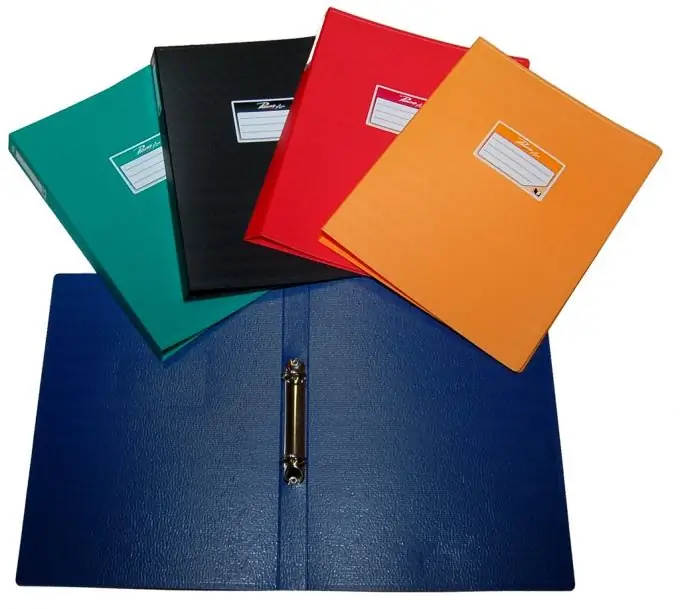
จำเป็น
ทักษะคอมพิวเตอร์ส่วนบุคคลขั้นพื้นฐาน
คำแนะนำ
ขั้นตอนที่ 1
ขั้นแรก ไปที่ไดเร็กทอรีบนฮาร์ดไดรฟ์ของคุณที่มีโฟลเดอร์ที่คุณต้องการปิดการเข้าถึง
ขั้นตอนที่ 2
เลือกโฟลเดอร์ด้วยการคลิกเพียงครั้งเดียวด้วยปุ่มซ้ายของเมาส์ จากนั้นคลิกหนึ่งครั้งด้วยปุ่มเมาส์ขวา เมนูการทำงานของโฟลเดอร์จะปรากฏขึ้น
ขั้นตอนที่ 3
ในเมนูที่ปรากฏขึ้น เลือกบรรทัด "คุณสมบัติ" หน้าต่างที่มีคุณสมบัติโฟลเดอร์จะเปิดขึ้น
คุณยังสามารถเปิดตัวเลือกการแชร์สำหรับโฟลเดอร์โดยเลือกบรรทัด "การแชร์และความปลอดภัย" ในเมนูการทำงานเหนือโฟลเดอร์
ขั้นตอนที่ 4
ในหน้าต่างที่เปิดขึ้น ให้เปิดใช้งานแท็บ "การเข้าถึง" แท็บนี้แสดงถึงตัวเลือกการแชร์สำหรับโฟลเดอร์
ขั้นตอนที่ 5
หากต้องการปิดใช้งานการเข้าถึงโฟลเดอร์ที่ใช้ร่วมกัน ให้ทำเครื่องหมายที่ช่องถัดจาก "หยุดแชร์โฟลเดอร์นี้"

